- Hack 26. Armazene fotos digitais no seu PSP
- 3.7.1. Colocar Imagens em Seu PSP
- Qual Formato De Imagem?
- figura 3-21. Visualizando as pastas que coloquei dentro da pasta de fotos
- figura 3-22. iPSP converter as imagens em tamanho adequado JPEGs
- 3.7.2. Navegue pelas fotos em seu PSP
- figura 3-23. Abrir um menu com o botão triângulo
- 3.7.2.1. Apresentacao.
- figura 3-24. O painel controle slideshow
- 3.7.2.2. Vista da foto.
- figura 3-25. Foto tela de Ajuda
- Figura 3-26. Visualizando o menu de fotos
- figura 3-27. Informações da imagem sendo exibidas junto com o zoom e o painel de controle
- 3.7.3. Hackeando o Hack
Hack 26. Armazene fotos digitais no seu PSP
![]()
![]()
usar seu PSP como um álbum de fotos portátil é fácil se você souber preencher o cartão Memory Stick Duo com imagens. Se você conhece as diferentes opções de visualização e controles em seu PSP, você estará mostrando suas fotos em nenhum momento.
uma das funções mais úteis do PSP é também uma das mais simples: a capacidade de exibir imagens digitais. A maioria dos hacks abordados neste capítulo, e alguns de outros capítulos, dependem dessa habilidade simples. Este hack orienta você através dos conceitos básicos de gerenciamento de imagens digitais em seu Sony PSP, diferentes maneiras de obter as imagens para o PSP, e navegar as imagens uma vez que eles estão em seu PSP, e aponta para algumas das maneiras mais úteis imagens digitais podem ser usados para adicionar funcionalidade ao seu PSP.
3.7.1. Colocar Imagens em Seu PSP
Para colocar imagens no seu PSP, você precisa para montar o seu Stick de Memória no seu computador usando um leitor de cartão, ou conectar seu PSP ao computador utilizando um cabo USB mini USB, selecione Configurações  Conexão USB do Psp Home menu, e pressione o botão X.
Conexão USB do Psp Home menu, e pressione o botão X.
assim que o Memory Stick aparecer no seu computador, você encontrará uma pasta chamada PSP no diretório raiz do cartão. Dentro da pasta PSP estão quatro outras pastas: jogos, música, SAVEDATA e foto. Você pode simplesmente copiar todas as imagens que deseja carregar com você no seu PSP para o diretório de fotos no cartão.
Qual Formato De Imagem?
se você estiver executando qualquer versão do firmware que não seja a versão 2.0, lembre-se de que todas as imagens devem estar no formato JPEG e que o PSP não é capaz de exibir arquivos JPEG particularmente grandes. Use um programa de imagem como o Photoshop para salvar suas imagens no formato JPEG compactado. Muito provavelmente, sua câmera digital veio com software capaz de lidar com essa compressão básica de imagens.
se você estiver executando a versão 2.0 do firmware, então seu PSP pode lidar com imagens JPEG, GIF, PNG, TIFF e BMP, e você também pode baixar imagens diretamente da Internet usando o navegador do PSP. Para fazer isso, selecione a imagem, pressione o botão triângulo, navegue até o menu Arquivo, pressione o botão X, Selecione Salvar imagem e pressione o botão X novamente. Depois de terminar o download, você pode navegar imediatamente para a imagem e visualizá-la no seu PSP.
independentemente de qual formato de imagem você usa, você pode economizar espaço em disco dimensionando sua imagem para baixo para que fique perto da Resolução da tela de 480 x 272 pixels do PSP.
você também pode organizar as fotos em seu PSP agrupando-as em pastas dentro da pasta de fotos.
|
Na Figura 3-21, você pode ver que eu tenho uma série de diferentes pastas no meu PSP. No entanto, o PSP só é capaz de ler um nível profundamente na pasta de fotos, portanto, se você tiver outra pasta aninhada dentro de uma pasta dentro da pasta de fotos, o PSP não a verá ou a mostrará como dados corrompidos.
há também uma variedade de programas disponíveis que automatizam a organização de suas fotos e movê-las para o seu PSP. Dois deles são iPSP (http://www.kaisakura.com/ipsp.php; $19.99 USD para OS X e Windows) e PSPWare (http://www.nullriver.com/index/products/pspware; $15 USD para OS X e Windows). Ambas as habilidades de recursos além de simplesmente gerenciar suas fotos, e ambos os programas têm versões demo, então tente antes de comprar. Por exemplo, depois de clicar na seção Fotos do iPSP e escolher um álbum de fotos do iPhoto no OS X, o iPSP começa a converter automaticamente as imagens dentro do álbum em JPEGs de tamanho adequado e a importar as imagens para seu próprio diretório dentro da pasta foto no Memory Stick, conforme mostrado na figura 3-22.
figura 3-21. Visualizando as pastas que coloquei dentro da pasta de fotos

figura 3-22. iPSP converter as imagens em tamanho adequado JPEGs
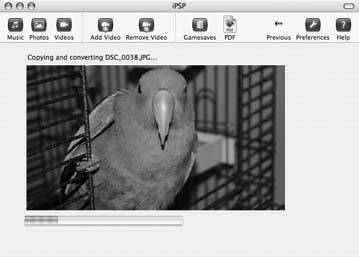
|
em seu PSP, navegue até o menu Foto, destaque seu Memory Stick e aperte o botão X. As pastas que você colocou dentro da pasta de fotos do seu Memory Stick aparecerão em uma lista, como álbuns de fotos separados. Cada pasta apresentará uma imagem de visualização da primeira imagem na pasta e o nome da pasta e exibirá o número de imagens contidas nessa pasta.
Depois de ter a pasta que você deseja exibir selecionado, você pode bater o botão ” X ” novamente para trazer uma lista de todas as imagens contidas ou aperte o botão Triângulo para abrir o menu e com Apresentação de slides, Excluir e Informações, mostrado na Figura 3-23.

este menu permite visualizar uma apresentação de slides, excluir a pasta inteira ou exibir informações sobre a pasta. Se você escolher Informações, a única informação adicional que você vai descobrir é o sizedisplayed em kilobytesof a pasta e seu conteúdo.
|
3.7.2.1. Apresentacao.
se você escolher Slideshow e apertar o botão X, cada uma das imagens na pasta será exibida em ordem, por cerca de quatro segundos cada em velocidade Normal.
|
Bater o botão Triângulo, enquanto a apresentação de slides está executando vai abrir uma apresentação especial-apenas o painel de controle como uma sobreposição sobre a imagem actual (ver Figura 3-24). Este menu consiste em Opções de apresentação de slides, modo de exibição, exibição e ajuda na linha superior, anterior, seguinte, Reproduzir, Pausar e parar na linha do meio e repetir na linha inferior. A linha do meio, como você pode ver, consiste em controles de navegação básicos e bastante autoexplicativos para a apresentação de slides. O Controle De Repetição simplesmente mantém a apresentação de slides em um loop contínuo (pelo menos até que a bateria acabe). A linha superior de controles precisa de um pouco mais de explicação.
figura 3-24. O painel controle slideshow

selecionar opções de apresentação de slides e apertar o botão X traz uma pequena sobreposição informativa no canto inferior direito da tela. Esta sobreposição contém uma imagem de um relógio indicando a hora em que o arquivo de imagem foi criado, o nome do arquivo, a data em que foi criado e a hora em que foi criado.
|
Se você selecionar Opções de Apresentação de novo e, em seguida, novamente bateu o botão X, uma pequena lista de pré-visualização de imagens no atual apresentação será exibida na parte inferior da tela, com o que você está visualizando atualmente exibido no meio. Apertar o botão X novamente enquanto o Controle de Opções de apresentação de slides é destacado retornará você de volta a uma apresentação de slides regular, sem todas as meta-informações. Se você não quiser usar este painel de controle, basta apertar o botão quadrado enquanto você está vendo a apresentação de slides irá percorrer essas diferentes opções de apresentação de slides.
a opção Modo de visualização alterna a visualização da apresentação de slides entre Normal (na qual a imagem é ajustada à tela) e Zoom (na qual a imagem é feita para preencher a tela, embora com algum recorte da imagem para manter proporções).
A opção de Exibição coloca uma sobreposição na parte superior da tela com o nome da imagem, a imagem do número dentro da apresentação de slides (3/5 significa que você está exibindo a terceira foto de cinco), a data em que o arquivo foi criado, e a hora em que o arquivo foi criado.
a opção ajuda exibe a tela de ajuda da foto (figura 3-25) que exibe todos os controles básicos para navegar pelas fotos no PSP.
3.7.2.2. Vista da foto.
se, em vez de iniciar uma apresentação de slides, você acertar X depois de selecionar uma de suas pastas de imagens (ou se você não se preocupou com todo o aspecto da pasta em primeiro lugar), verá uma lista de todas as imagens dentro dessa pasta. Basta selecionar uma imagem e apertar o botão X irá exibi-lo no PSP. Se você clicar em triângulo, um menu Informativo aparecerá com opções de apresentação de slides, exibição, exclusão e informações (consulte a figura 3-26), que se comportam praticamente da mesma forma que o menu semelhante para a pasta de imagem.
figura 3-25. Foto tela de Ajuda

|

ao visualizar uma imagem, você pode pressionar o botão triângulo para gerar um painel de controle de sobreposição. Este é um pouco diferente do Painel de controle da apresentação de slides. As opções incluem Modo de visualização, exibição e ajuda na linha superior, Zoom claro, diminuir o Zoom, aumentar o Zoom, girar para a esquerda, Girar para a direita, para cima, Para Baixo, Esquerda e direita na linha do meio e Anterior, Próximo e apresentação de slides na linha inferior.
|
a maioria desses controles funciona da mesma forma que suas contrapartes no painel de controle da apresentação de slides, embora haja algumas pequenas diferenças. O modo de visualização alterna entre o Zoom e a visualização Normal. Display mostra as informações do arquivo em uma sobreposição na parte superior da tela e uma pequena janela indicando o nível de zoom (figura 3-27). Os controles na segunda linha fazem o que seus nomes implicam. As funções para cima, Para Baixo, Esquerda e direita não funcionarão se a imagem completa estiver em exibição. Se você estiver ampliado, no entanto, poderá usar esses controles para digitalizar a imagem.
figura 3-27. Informações da imagem sendo exibidas junto com o zoom e o painel de controle

por outro lado, a maioria dessas funções pode ser acessada com mais facilidade pelos próprios controles do PSP. É muito mais conveniente simplesmente usar o Stick analógico para mover a imagem quando você está ampliado. Os gatilhos L E R movem você para trás e para frente através das imagens, o botão quadrado mais os gatilhos L E R gira a imagem para a esquerda e para a direita, respectivamente, o botão X limpa o Zoom e o botão quadrado usado em conjunto com o stick analógico aumenta e diminui o zoom. Consulte a tela de ajuda da foto para obter uma lista completa de todos esses controles.
se você colocar seu PSP para dormir enquanto visualiza fotos, você será devolvido ao menu principal na próxima vez que você acordar seu PSP.
3.7.3. Hackeando o Hack
este hack consiste em instruções muito básicas para usar os recursos de visualização de imagem do seu PSP. Esses recursos, no entanto, abrem o PSP para uma série de hacks e truques legais que você encontrará abordados neste capítulo. Certifique-se de verificar “Use seu PSP como um leitor de E-Book” , “leia quadrinhos da Web no seu PSP” e “ver mapas” .

 Memory Stick e aperte o botão X no seu PSP, essas imagens aparecerão em um diretório chamado imagens de Câmera Digital.
Memory Stick e aperte o botão X no seu PSP, essas imagens aparecerão em um diretório chamado imagens de Câmera Digital.